Як користуватися Google Chromecast на Android та iOS
Що потрібно знати
- Підключіть Chromecast до порту HDMI на телевізорі та підключіть кабель живлення USB до порту телевізора або розетки.
- Завантажте програму Google Home для iOS або Android (увімкнути телевізор). У програмі виберіть Пристрої, а потім дотримуйтесь інструкцій щодо налаштування Chromecast.
- Перейдіть до програми з підтримкою Chromecast, наприклад Netflix, виберіть вміст і торкніться Актори кнопку.
У цій статті пояснюється, як надсилати вміст із пристрою Android або iOS на телевізор за допомогою a Google Chromecast потоковий пристрій, підключений до порту HDMI на телевізорі.
Налаштування Google Chromecast на вашому iPad, iPhone або Android
Налаштувати пристрій Chromecast досить просто, хоча для цього потрібно кілька кроків.
Підключіть Ключ Chromecast в порт HDMI на телевізор і підключіть Кабель живлення USB у сумісний порт на телевізорі або до розетки.
Перейдіть до Google Play Store або Apple App Store на своєму мобільному пристрої та завантажте програму Google Home. На більшості пристроїв Android попередньо встановлено Chromecast.
Увімкніть телевізор. в Google Home, виберіть Пристрої який розташований у верхньому правому куті. Програма продовжить вас через відповідні кроки для налаштування Chromecast.
Ближче до кінця процесу налаштування в програмі та на телевізорі з’явиться код. Вони повинні збігатися, і якщо збігаються, виберіть Так.
На наступному екрані виберіть назву для вашого Chromecast. Також є можливість налаштувати параметри конфіденційності та гостей на цій стадії.
Підключіть Chromecast до мережі Інтернет. Отримайте пароль зі свого мобільного пристрою або введіть його вручну.
Якщо ви вперше використовуєте Chromecast, виберіть підручник і Google Home покаже вам, як працює трансляція.
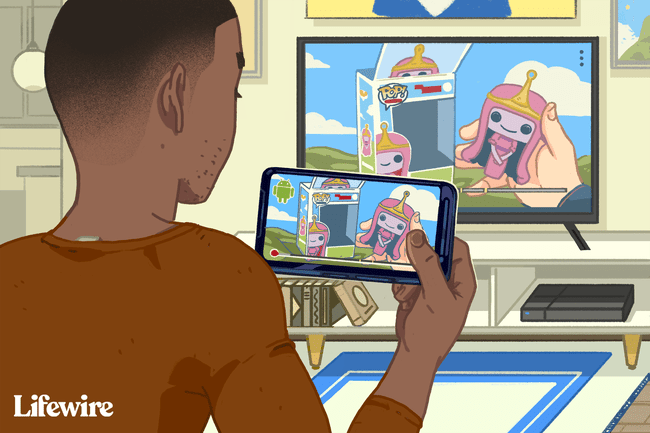
Як транслювати вміст на Chromecast за допомогою iPad, iPhone або Android

Увімкніть мобільний пристрій і телевізор, переконавшись, що останній переключений на правильний вхід.
Відкрийте програму Google Home, перейдіть до постачальник медіа чи аудіо потокового ви хочете використовувати, тобто Netflix, і виберіть зміст ви хочете подивитися або послухати. Торкніться значка акторський кнопку для відтворення.
Якщо у вас є різні пристрої для трансляції, переконайтеся, що ви вибрали правильний пристрій для трансляції, на якому можна переглядати свій вміст. Якщо ви торкаєтеся кнопки трансляції, якщо у вас є різні пристрої для трансляції, Chromecast покаже список пристроїв, які ви можете вибрати правильний.
Після того, як вміст транслюється на телевізор, використовуйте свій мобільний пристрій як пульт дистанційного керування для регулювання гучності, запуску відео чи аудіо тощо. Щоб припинити перегляд вмісту, торкніться кнопка передачі ще раз і виберіть роз'єднати.
Віддзеркалення вашого iPad або iPhone на телевізор за допомогою Chromecast

На перший погляд, неможливо віддзеркалити iPad або iPhone безпосередньо на телевізор. Однак можна використовувати дзеркальне відображення AirPlay з мобільного пристрою на ПК, а потім використовувати робочий стіл Google Chrome для дзеркального відображення на телевізорі за допомогою програми сторонніх розробників.
Підключіть мобільний пристрій, Chromecast, і ПК до тієї ж мережі Wi-Fi.
Встановіть Додаток-приймач AirPlay, наприклад, LonelyScreen або Рефлектор 3, на ПК.
Запуск Гугл хром і від Меню, натисніть на Актори.
Натисніть стрілку поруч із Відтворити до. Натисніть Cast робочий стіл і виберіть назву вашого Chromecast.
Щоб віддзеркалити мобільний пристрій, запустити приймач AirPlay ви завантажили.
На iPad або iPhone проведіть пальцем вгору від кнопки, щоб відобразити Центр управління і торкніться Віддзеркалення AirPlay.
Торкніться значка Приймач AirPlay щоб почати дзеркальне відображення екрана.
Тепер дисплей iPad або iPhone має бути відображений на ПК, Chromecast і телевізорі. Однак, коли ви виконуєте дію на своєму мобільному пристрої, перед тим, як вона з’явиться на ПК, а потім знову на телевізорі, буде невелика затримка в часі. Це спричинить проблеми під час перегляду відео чи прослуховування аудіо.
